Aki rendszeresen használja a Meta üzenetküldőjét, a Messengert, böngészőben és okostelefonon egyaránt, az a közelmúltban jó eséllyel találkozhatott azzal a „jelenséggel”, hogy a chatszolgáltatást vagy valamelyik korábbi beszélgetést megnyitva felugrott egy ablak, azzal a felszólítással, hogy
a chatelőzményeid szinkronizálásához add meg a PIN-kódodat.
Ez sokaknak azért lehet meglepő, mert korábban a szolgáltatás nem kért ilyet, és a legtöbben be sem állítottak ilyen kódot, hiába viselkedik úgy a rendszer, mintha ez megtörtént volna. Ennek megvan az oka, és azt is el tudjuk mondani, hogy kell beállítani ezt a kódot, hogy „reagálni tudjunk” az ilyen jellegű kérésekre.
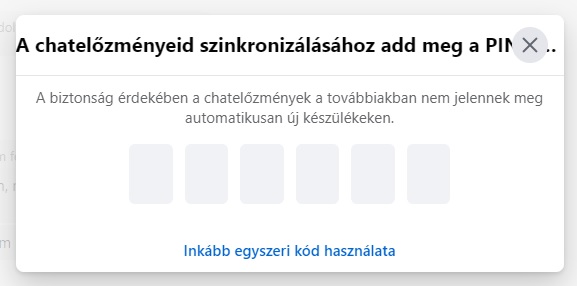
Miért kér a Facebook PIN-kódot?
Mielőtt rátérnénk a megoldásra, gyorsan térjünk ki arra, hogy a Meta miért kéri ezt kódot. Mark Zuckerberg cége még tavaly decemberben terjesztette ki az összes Messenger beszélgetésre a végpontok közti titkosítást, ami némileg leegyszerűsítve annyit tesz, hogy az üzeneteket csak a beszélgetésben részt vevő személyek olvashatják el, senki más, lényegében egy „lakat” kerül rájuk, amihez csak a címzettnek van kulcsa. Ezt persze úgy kell érteni, hogy a címzett által használt kütyüknek, tehát a mobiltelefonnak, a számítógépnek és más eszközöknek.
A több eszköz okoz itt némi problémát, hiszen – elméletileg – ahhoz, hogy minden eszközön el tudjunk olvasni minden korábbi üzenetet, kell a „kulcs” a „lakathoz”, ami ugye a PIN-kód, és ennek megadásával a különböző eszközök hozzáférnek a korábbi, titkosított beszélgetésekhez. Ez amúgy a Meta úgynevezett Secure Storage megoldásának köszönhető, ami a felhőben tárolja a titkosított beszélgetéseinket, hogy azok bárhol és bármikor elérhetők legyenek – a PIN-kód megadását követően.
Azt persze hozzátenném, hogy fentebb nem véletlenül szerepel az „elméletileg” szó, ugyanis velem és a kollégáimmal is rendszeresen előfordult, hogy nem adtuk meg a kért PIN-kódot, de a Messenger mégis elkezdte betölteni azokat a korábbi üzeneteket, amit nem az éppen használt eszközön írtunk és kaptunk meg korábban.
Így állítható be a PIN-kód
Amikor a Meta szolgáltatásait megnyitva felugrik a PIN-kódot kérő ablak, akkor választhatunk egy másik opciót is, ez az Inkább egyszeri kód használata lehetőség, amit kiválasztva kapunk egy kódot egy másik eszközünkre, amin használjuk a Facebookot. Ennél persze jóval egyszerűbb, ha mindig meg tudjuk adni az eredetileg kért PIN-kódot, amit viszont nem a böngészős Facebook oldalon, esetleg az okostelefonos alkalmazásban kell beállítani, hanem a Messenger applikációban. A különálló messenger.com oldalon hiába is keresnénk ezt a lehetőséget.
- Nyissuk meg a Messenger alkalmazást a telefonunkon,
- válasszuk ki a bal felső sarokban lévő három vízszintes vonal gombot,
- a megjelenő ablak jobb sarkában bökjünk rá a fogaskerékre,
- keressük meg az Adatvédelem és biztonság menüpontot,
- azon belül válasszuk ki a Végpontok közötti titkosított chatek opciót,
- itt bökjünk az Üzenetek tárolása lehetőségre,
- válasszuk ki az Új PIN-kód beállítása menüpontot és adjuk meg egy PIN-kódot.
Ekkor már nincs más dolgunk, mint megjegyezni a PIN-kódot, majd ezt megadni, mikor a Messengert, vagy a Facebook oldalon belüli Messenger opciót megnyitva ismét felugrik a számsort kérő ablak. Ha ezt megtesszük, akkor garantált, hogy az összes érintett eszközünkön olvashatók lesznek a Meta által titkosított üzeneteink.
Érdemes továbbá megjegyezni, hogy PIN helyett választható egy jóval biztonságosabb, 40 karakterből álló kód is, illetve Androidon a Google Drive is használható biztonsági módszerként (az Apple eszközein itt az iCloud a kiválasztható lehetőség).




